/https://www.melablog.it/app/uploads/sites/2/2022/02/extensions-dkvwq88suy0y-large-2x.jpg)
Una delle feature più interessanti (e meno note) di iOS 15 è la possibilità di avere una grandezza di testo differente per ogni app. Così da avere una determinata grandezza per Mail e un’altra, per esempio, per Facebook. Ecco come si fa.
Qualche volta, un carattere più piccolo è utile perché permette di avere un intero testo all’interno della schermata di iPhone; altre volte, tuttavia, si avrebbe bisogno di aumentare la leggibilità, soprattutto dopo aver deposto gli occhiali.
La buona notizia è che questo scenario è perfettamente compatibile con le possibilità di iOS 15. E abilitarla è semplicissimo.
Cambiare Dimensioni Testo nelle App
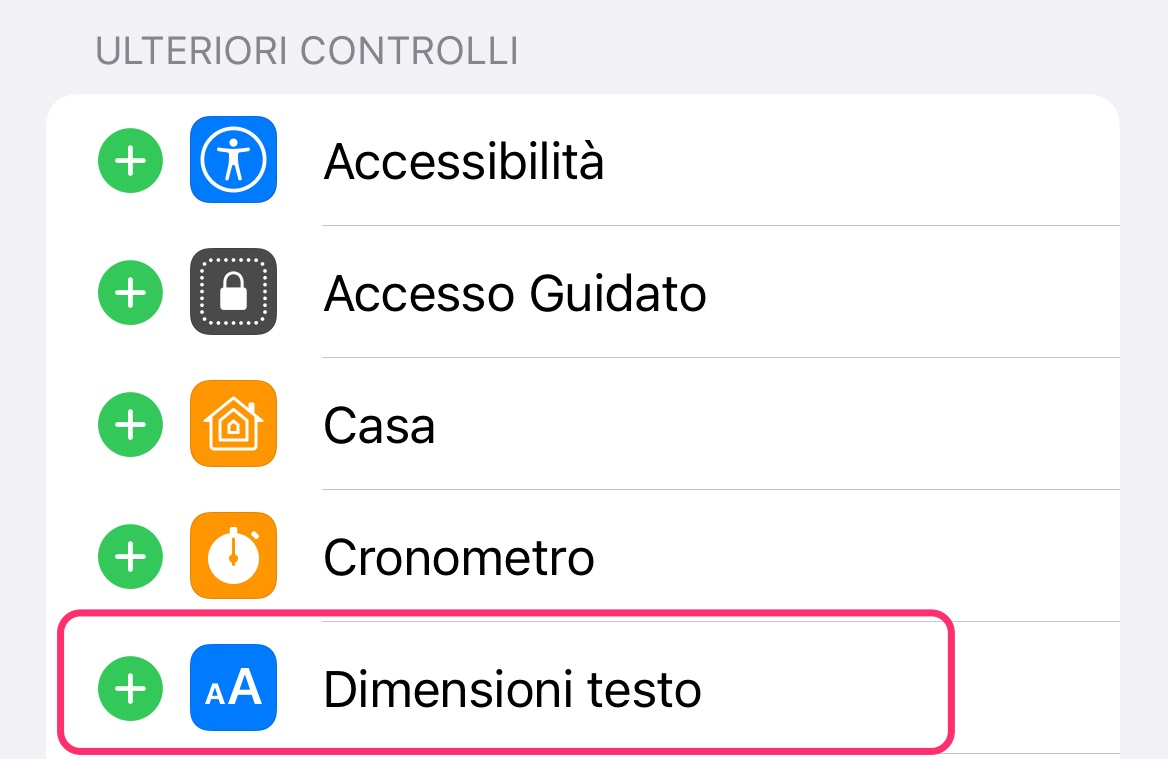
Per aumentare o diminuire le dimensioni del testo in una specifica app, per prima cosa devi attivare la feature “Dimensioni Testo” all’interno di Centro di Controllo. Cosa che puoi fare così:
- Apri Impostazioni → Centro di Controllo.
- Nella sezione Ulteriori Controlli tocca il “+” vicino a “Dimensioni Testo”.
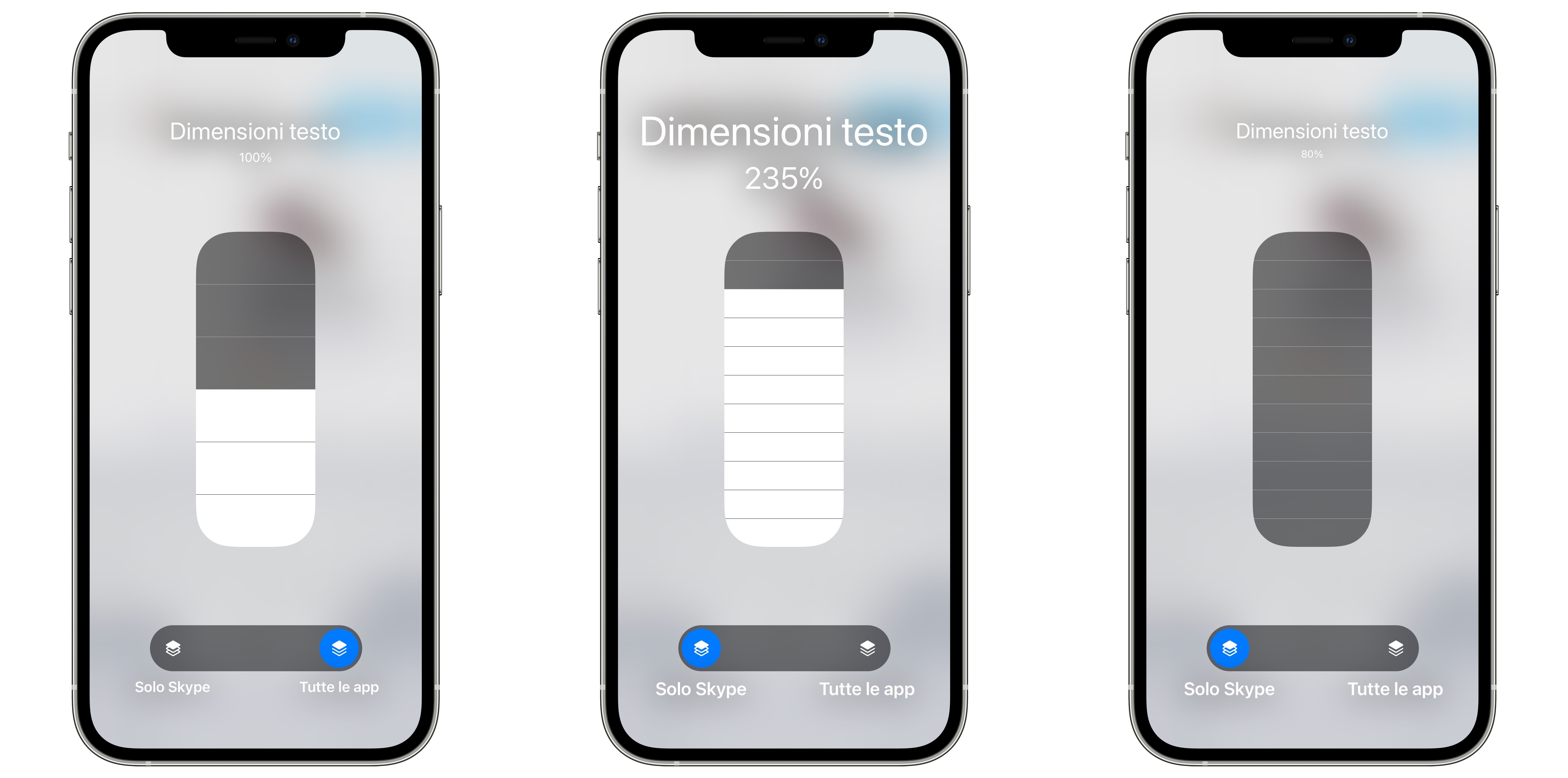
A questo punto, è sufficiente aprire l’app in cui vuoi aumentare o ridurre le dimensioni del testo; dopodiché segui questi passaggi:
- Una volta aperta l’app in cui modificare la grandezza del testo, scorri dall’angolo in alto a destra verso il basso per aprire Centro di Controllo.
- Tocca “Dimensioni Testo”.
- Comparirà una sorta di termostato: sposta lo slider verso l’alto per aumentare le dimensioni del testo, oppure verso il basso per ridurle; lo slider in fondo, invece, serve per applicare le modifiche a livello di sistema (tutte le app) oppure solo sull’app aperta in quel momento.
- Scorri verso l’alto per chiudere Centro di Controllo e le modifiche saranno applicate in tempo reale.
Per ripristinare le condizioni iniziali, basta aprire nuovamente Centro di Controllo, portare lo slider al 100% delle dimension e infine applicare le modifiche a tutte le app.
/https://www.melablog.it/app/uploads/sites/2/2024/01/microsoft-copilot-installazione.jpg)
/https://www.melablog.it/app/uploads/sites/2/2023/12/Apple-ProRAW.jpg)
/https://www.melablog.it/app/uploads/sites/2/2023/12/iPhone-suono-notifica.jpg)
/https://www.melablog.it/app/uploads/sites/2/2023/10/siri-whastapp-ios-17.jpg)